L’extension The Event Calendar est sans aucun doute la meilleure solution pour organiser des événements et créer sa propre billetterie en ligne sur WordPress.
- L'existence d'une version gratuite
- La simplicité d'utilisation et l'intégration parfaite avec Gutenberg
- La possibilité de gérer plusieurs organisateurs et lieux d'accueil
- Les nombreux formats d'événements compatibles
- Les nombreux add-ons gratuits et payants
- Le prix grimpe vite avec la version PRO et les addons
Disclaimer : Cet article inclut des liens affiliés, ce qui signifie qu’on gagne une petite commission si tu réalises un achat après avoir cliqué sur le lien. Passer par un de nos liens affiliés est un moyen de supporter l’équipe Web & SEO. Merci pour ton soutien et bonne lecture !
Sur WordPress, il existe des plugins qui s’attirent les faveurs de toute la communauté de par leur qualité, leur utilité et leur facilité d’utilisation.
The Events Calendar fait partie de ces extensions géniales. Elle permet à tout un chacun de créer un agenda public et de répertorier des événements auxquels les visiteurs peuvent s’inscrire.
Il s’adresse à toutes celles et ceux qui pourraient avoir à gérer un agenda en ligne pour répertorier ou commercialiser des événements : particuliers, entreprises, professionnels du spectacle, organisateurs de festivals, associations etc.
Dans cet article, je vais faire le tour complet des fonctionnalités que propose The Events Calendar. Tu vas retrouver ci-dessous toutes les informations importantes concernant ce plugin WordPress afin de te forger une opinion concrète sur ce qu’il peut t’apporter.
Comment ça marche ? Quels événements peut-on mettre en ligne ? Peut-on personnaliser le calendrier ? Combien ça coûte ?
Je vais tâcher d’apporter une réponse à toutes ces questions et plus encore. Si jamais il te reste des interrogations en fin de lecture, n’hésite pas à venir m’en faire part dans la section des commentaires.
The Events Calendar : LE plugin WordPress pour les événements

Créé en 2009, The Events Calendar vise à être une extension capable de répondre à tous les besoins que rencontrent les organisateurs d’événements, quels qu’ils soient, de la création au suivi de chaque manifestation. L’équipe qui se cache derrière cette extension se compose d’une cinquantaine de personnes qui télétravaillent à 100%.
The Events Calendar est l’extension WordPress de référence en ce qui concerne la mise en ligne d’un calendrier d’événements. Preuve en est son excellente réputation et les avis utilisateurs qui ne tarissent pas d’éloges à son sujet.
À l’heure où j’écris ces lignes, l’extension ne compte pas moins de 28 millions de téléchargements, 800 000 installations actives, une note de 4.3/5 pour près de 2 000 votes sur le répertoire de WordPress. Si on s’en réfère au site officiel The Events Calendar, ce sont plus d’un milliard d’événements qui tourneraient grâce à ce plugin. Des chiffres qui forcent le respect.
En quelques mots, The Events Calendar permet de créer et de gérer un calendrier, ainsi qu’une billetterie en ligne personnalisable, compatible avec des solutions tierces et surtout simples à utiliser. Voici un résumé de ses différentes fonctionnalités :
- Calendrier d’événements personnalisable
- Billetterie : permet aux utilisateurs de s’inscrire ou d’acheter un accès
- Création et envoi de campagnes d’emailing pour promouvoir les événements
- Intégration auprès de solutions calendaires tierces
- Filtre de recherche d’événements (date, catégorie, lieu d’accueil, organisateur, etc.)
- Organisation d’événements en ligne (webinaire, visioconférences etc.)
- Création d’événements par les utilisateurs
- Fonction de billetterie pour les événements créés par des utilisateurs
- Intégration complète d’Eventbrite dans le tableau de bord WordPress
Je tiens à préciser que toutes ces fonctionnalités ne sont pas disponibles dans la version gratuite du plugin. Certaines nécessitent de souscrire à la version Pro ou d’ajouter des add-ons. J’entrerai dans le détail plus loin.


Tutoriel de la version gratuite de The Events Calendar
Maintenant que tu connais The Events Calendar dans les grandes lignes, je vais te faire un tuto complet pour utiliser la version gratuite de ce plugin afin que tu puisses voir ce qu’il a dans le ventre.
Pour utiliser la version gratuite de The Events Calendar, il te suffit de télécharger l’extension depuis le catalogue WordPress. Pour ce faire, direction le tableau de bord de ton site, rubrique Extensions puis Ajouter.
Une fois l’extension téléchargée, tu vas la retrouver dans la rubrique Extensions puis Extensions Installées. La dernière étape consiste à te rendre dans cette rubrique et d’activer l’extension.
Suite à l’activation, ton tableau de bord WordPress va arborer une nouvelle rubrique intitulée Evènements. C’est là que tu vas pouvoir créer ton premier événement et gérer ton calendrier.
Créer un événement
Pour créer un événement avec The Events Calendar, il faut se rendre dans la barre latérale de ton tableau de bord WordPress, puis cliquer sur Ajouter.
L’ensemble du plugin reprend la même architecture que WordPress et s’intègre parfaitement avec Gutenberg (moyennant l’activation d’un réglage dont je te parlerai plus loin).
Si tu as l’habitude d’utiliser le CMS, tu ne devrais pas te sentir perdu. Dans tous les cas, l’équipe qui développe le plugin a mis le paquet sur la facilité d’utilisation.
L’interface est très simple. Il suffit de remplir les premiers champs pas à pas :
- Titre
- Description
Jusqu’ici, ça ressemble trait pour trait à la création d’un article ou d’une page WordPress. Tu peux d’ailleurs formater le texte comme bon te semble mais également ajouter des images ainsi que des vidéos.
Juste en dessous de la description se trouve l’encart The Events Calendar dans lequel tu vas entrer les informations détaillées de l’événement :
- Heure et date (début et fin)
- Lieu (nom, adresse, ville, pays, province, code postal, téléphone, site internet, localisation sur la carte)
- Organisateurs (nom, téléphone, site internet, adresse email). Il est possible d’avoir un ou plusieurs organisateurs différents pour chaque événement
- Site internet de l’événement
- Prix et devise
Sur la droite de ton écran, dans la barre latérale, tu vas trouver 3 encarts comportant des réglages supplémentaires :
- Catégories d’événements : comme son nom l’indique, cet encart permet d’ajouter des catégories afin de plus facilement classer tes événements comme tu le ferais avec un article WordPress
- Options pour les événements : cet encart permet de rendre l’événement invisible dans la liste d’événements, de l’épingler en haut de la liste des événements en cas de vue journalière et de le mettre en avant dans les archives et les widgets
- État de l’événement : ce dernier encart permet de modifier le statut de l’événement (planifié, reporté ou annulé)
Une fois que tu as entré toutes les informations, il ne te reste plus qu’à mettre ton événement en ligne en cliquant sur le bouton Publier situé en haut à droite de l’écran. Ca y est ! Tu as créé ton premier événement avec The Events Calendar.
Voir ton événement
Une fois ton événement créé, tu vas le retrouver sur une page dédiée de ton site (l’URL par défaut étant www.tonsite.fr/event/). Un petit moteur de recherche par mot-clé permet de recherche des événements. L’utilisateur peut changer l’apparence de l’écran et passer de la vue sous forme de liste, dans un calendrier mensuel ou de façon journalière.
Selon la vue choisie, l’utilisateur peut filtrer les événements qui s’affichent :
- Liste : affichage de tous les événements à venir à partir d’une certaine date
- Calendrier : choix du mois et de l’année
- Jour : choix du jour
Quelle que soit la vue choisie, il peut ensuite consulter un événement en cliquant simplement dessus. L’URL par défaut d’un événement suit le schéma suivant : www.tonsite.fr/event/nom-de-l-evenement/
On retrouve alors sur cette page l’ensemble des informations préalablement inscrites lors de la création de l’événement dans WordPress. Sachant qu’elle est accessible par les utilisateurs de ton site, c’est important de prendre le temps de peaufiner tous ses détails afin de la rendre attractive aux yeux d’un maximum de personnes.
Classer ton événement
Il est bien sûr possible de classer tes différents événements. Si tu en organises beaucoup, cette fonctionnalité s’avère d’ailleurs indispensable.
Je l’évoquais lors du processus de création d’un événement avec l’encart Catégories d’événements. Tu peux l’utiliser pour ajouter des catégories à la volée et définir une catégorie principale ainsi que des catégories parentes comme on le ferait avec un article sur WordPress.
Mais il est bien entendu possible de catégoriser les événements via un écran dédié. Celui-ci se trouve dans la barre latérale gauche de ton tableau de bord WordPress, dans la rubrique Evénements puis Catégories d’événement.
Depuis cet écran, tu peux ajouter ou supprimer des catégories, modifier leurs URL, définir des catégories parentes ainsi que des sous-catégories et ajouter des descriptions.
La procédure à suivre est similaire si tu souhaites ajouter des étiquettes à tes événements.
À mesure que tu créeras de nouveaux événements, l’extension va garder en mémoire les différentes catégories d’événements et les étiquettes mais aussi les lieux et les organisateurs. Tu pourras alors créer des événements plus rapidement en leur affectant les bonnes informations.
Gérer les organisateurs et les lieux d’accueil
Comme tu peux le voir, il est possible de créer des organisateurs et des lieux d’accueil directement dans le processus de création des événements. Néanmoins, tu peux gérer et modifier comme tu le souhaites leurs informations dans les rubriques dédiées de ton tableau de bord WordPress :
- Rubrique Evènements puis Organisateurs
- Rubrique Evènements puis Lieux
Dans ces deux rubriques, tu peux par exemple créer un ou plusieurs profils d’organisateurs avec leurs noms, leurs descriptions et leurs informations respectives. Idem pour les lieux d’accueil de tes différents événements : nom, adresse, localisation sur Google Maps, site web associé et informations de contact.
Mais il est tout à fait possible de s’en servir pour créer des lieux virtuels qui n’existent pas en réalité, notamment si tu organises des formations en ligne, des webinaires ou des web conférences.
Réglages de The Events Calendar
La rubrique Préférences de l’extension The Events Calendar permet de définir les réglages qui vont s’appliquer à tes différents événements. C’est important de regarder chacun de ces paramètres et de voir comment ils vont influencer ton site.
Cet écran se compose de plusieurs onglets contenant les différents réglages :
- Général
- Affichage : pour gérer l’apparence du calendrier
- Licences : pour activer une licence payante du plugin
- Intégrations : pour gérer des modules tiers comme Google Maps
- Import : pour importer des événements depuis des sites extérieurs
- Upgrade : pour retrouver les dernières nouveautés suite à chaque mise à jour de l’extension
Nous allons nous concentrer ici sur les onglets Général, Affichage et Intégrations qui sont les plus importants.
Préférences de l’onglet Général
Comme tu peux le voir dans cette capture d’écran, l’onglet Général permet de modifier certains paramètres assez courants comme le nombre d’événements que tu souhaites afficher par page dans la vue liste, l’activation de l’éditeur de blocs Gutenberg pour créer ou modifier des événements, l’activation des commentaires ou encore le permalien (l’URL) sur laquelle retrouver les différents événements.
Par défaut, cette URL est définie sur www.tonsite.fr/event/
Ce réglage te permet donc de la remplacer, par exemple, par www.tonsite.fr/evenement/
C’est également sur cet écran que tu peux définir le symbole de devise par défaut, activer la suppression automatique des événements passés et activer ou désactiver les cartes Google Maps.
La plupart des utilisateurs n’auront pas besoin de se soucier de la dernière section de cet onglet qui permet d’activer ou de désactiver le mode de débogage et de modifier les fuseaux horaires.
Préférences de l’onglet Affichage
L’onglet Affichage se focalise, comme son nom le laisse supposer, sur les éléments affichés dans ton calendrier. Même s’il ne permet pas de modifier l’apparence en drag and drop, il offre tout de même quelques options intéressantes.
Par exemple, pour modifier les couleurs de tes calendriers, il faut se rendre dans la rubrique Apparence puis Personnaliser dans la barre latérale gauche du tableau de bord WordPress.
Voici les principaux paramètres de l’onglet Affichage de The Events Calendar :
- Choix de la feuille de style par défaut (le style de base de The Events Calendar est recommandé puisqu’il a été conçu pour s’afficher correctement sur la majorité des sites WordPress)
- Choix du modèle des événements
- Activation ou désactivation des différents modes d’affichage des événements (liste, mois ou jour)
- Choix du mode d’affichage par défaut
- Activation ou désactivation de la barre de recherche d’événements
- Nombre d’événements par jour en vue mensuelle
Ensuite, tu retrouves sur l’onglet Affichage les champs permettant notamment de modifier les formats de dates :
- Format de date (jour, mois et/ou année)
- Séparateurs de date et d’heure et de plage horaire
- Choix du format de date compact
Enfin, on y retrouve les réglages avancés du thème qui te permettent d’insérer un contenu texte et multimédia sur la page de chaque événement, avant ou après les informations concernant ce dernier.
Ces encarts sont pratiques si tu souhaites, par exemple, insérer des liens vers les réseaux sociaux ou un bouton PayPal.
Onglet Intégrations
Pour finir, l’onglet Intégrations te donne la main sur l’intégration de modules complémentaires directement dans l’interface de The Events Calendar.
Dans sa version gratuite, on retrouve uniquement les paramètres de la clé de l’API Google Maps. Le plugin comporte une clé par défaut qui te donne accès aux fonctionnalités de base.
En utilisant ta propre clé de l’API Google Maps, tu peux accéder à des fonctions supplémentaires, notamment pour personnaliser l’apparence des cartes afin qu’elles s’intègrent parfaitement à la charte graphique de ton site web.
Les réglages importants
Comme tu peux le constater, The Events Calendar dispose de paramètres permettant de l’adapter à plusieurs usages. Que ce soit pour faciliter la gestion de salles de réunions au sein d’une entreprise, pour organiser des concerts ou des mariages, le plugin est capable de s’adapter à ton besoin.
Certains paramètres nécessitent cependant une attention particulière, quelle que soit ton activité :
- La personnalisation de l’URL de chaque événement est selon moi essentielle. Garder le mot anglais “events” dans le permalien n’est pas optimal pour un public francophone. Sachant qu’il est modifiable très simplement, ce serait dommage de s’en priver
- Le choix de la devise (par défaut, c’est le dollar) est également essentiel
- L’activation du rafraîchissement automatique d’une page lorsqu’un internaute fait une recherche ou applique un filtre améliore l’ergonomie de ton site
- Le choix de l’affichage par défaut en liste en mois ou en jour dépendra de tes préférences mais aussi de l’expérience utilisateur que tu souhaites proposer aux utilisateurs. Idem pour la fonction de recherche d’événements
- Les formats de dates qui sont réglés sur la norme anglo-saxonne par défaut
- La clé d’API Google Maps qui permet d’insérer une carte sur la page de chaque événement et de la personnaliser à ta convenance
Mettre en avant tes événements sur ton site WordPress
Afin que tes utilisateurs retrouvent facilement tes événements sur ton site, il est important de les rendre aussi facilement accessibles que possible. Même si l’organisation d’événements n’est pas le cœur de ton activité, rien n’est plus frustrant pour un internaute que de ne pas trouver l’information qu’il recherche.
Pour cela, je t’invite à intégrer dans tes différents menus (menu principal, sous-menu, menu de pied de page etc.) des liens vers ton calendrier, tes catégories d’événements ou encore un événement en particulier. Il suffit de te rendre dans la rubrique Apparence puis Menus de ton tableau de bord WordPress. L’idée que tu dois garder en tête, c’est de faciliter au maximum le parcours de ton utilisateur.
En plus de tes menus, tu peux tout à fait insérer des liens vers tes différents événements directement dans le corps de texte de tes pages, les partager sur tes réseaux sociaux ou encore via des newsletters.
En complément, The Events Calendar s’accompagne d’un widget dédié. Tu peux insérer ce widget dans les différentes sections de ton site WordPress pour afficher une liste d’événements :
- Colonne latérale principale
- En-tête
- Sections de pied de page
- Zones de widget du pied de page
- Etc.
Au travers de ce widget, tu peux par exemple afficher les 10 prochains événements ou afficher les événements à la une. C’est un format très intéressant pour mettre en avant les événements les plus importants à des endroits stratégiques de ton site internet.
Les fonctionnalités de The Events Calendar Pro
Maintenant que nous avons fait le tour des fonctionnalités de la version gratuite de l’extension WordPress The Events Calendar, je vais te lister celles de la version payante (intitulée “Pro”).
À commencer par les différents modes d’affichage disponibles. Pour rappel, la version gratuite propose la vue en liste, mensuelle et journalière. Avec la version Pro, tu accèdes à des modes d’affichage supplémentaires :
- Vue hebdomadaire
- Par images. C’est idéal pour les organisateurs de concerts, de soirées ou de festivals car cela permet de mettre en avant les événements au travers de leurs affiches
- Sur la carte. Si tu as plusieurs événements assez proches géographiquement, c’est parfait
- Vue par résumé d’événement
En plus de ces modes d’affichage, la version Pro de The Events Calendar comprend également :
- La possibilité de créer des événements récurrents
- L’ajout de champs personnalisés pour tes événements
- Un gestionnaire d’événements complet
- La possibilité de faire des recherches par lieu d’accueil
- La création de pages pour présenter des lieux d’accueil ou des organisateurs d’événements
- La possibilité d’utiliser des codes courts dans WordPress
- Des widgets et des blocs de calendrier supplémentaires
- Une intégration complète à Elementor
- Un accès prioritaire au service client
Prix du plugin The Events Calendar Pro
La version Pro de l’extension The Events Calendar est disponible moyennant une souscription à l’une des formules ci-dessous :
- $99 / an pour 1 site
- $199 / an pour 3 sites
- $399 / an pour 10 sites
- $799 / an pour un nombre illimité de sites
En payant l’une de ces licences, tu bénéficieras alors des fonctionnalités dont je te parlais au chapitre précédent.


Les add-ons de The Events Calendar
En plus de l’extension de base, il est possible de compléter The Events Calendar avec plusieurs add-ons. Autrement dit, des plugins qui vont permettre d’ajouter des fonctionnalités supplémentaires à ton site.
Je vais te présenter ci-dessous les add-ons les plus importants mais sache qu’il y en a beaucoup d’autres payants et gratuits. Tu peux retrouver la liste complète de ces add-ons directement dans ton tableau de bord WordPress en allant dans la rubrique Evènements puis Modules d’événement.
Event Tickets – Billetterie
Cet add-on existe en version gratuite ou payante (intitulée Event Tickets Plus, à partir de $99 par an pour un site). Il est selon moi indispensable puisqu’il permet d’ajouter des fonctions de billetterie à ton site. Libre à toi de fixer le prix des billets (ils peuvent être gratuits).
Avec la version payante de cet add-on, tu peux créer des champs personnalisés pour les formulaires de paiement, bénéficier de widgets avancés, proposer un check-in par QR code ou encore utiliser l’application pour Android ou iOS.
Cette version facilite également la vente de billets grâce à l’intégration avec WooCommerce ou encore Easy Digital Downloads.
Event Aggregator – Importation d’événements
Cet add-on permet d’importer des événements depuis des plateformes extérieures directement dans ton calendrier The Events Calendar.
Les événements peuvent provenir de Meetup, Eventbrite, iCal ou encore Google Calendar. C’est très pratique si tu utilises d’autres calendriers en parallèle de ton site internet et d’éviter une double saisie.
L’add-on Import Events est uniquement disponible en version payante (une licence permet de l’utiliser sur 10 sites différents maximum) :
- 100 imports / jour pour $89 / an
- 200 imports / jour pour $149 / an
- 1 000 imports / jour pour $499 / an
Community Events & Tickets – Evénements créés par les utilisateurs
Community Events et Community Tickets sont deux add-ons différents mais très complémentaires.
L’add-on Community Events permet d’ajouter un formulaire à ton site internet afin que les utilisateurs puissent créer leurs propres événements. Si ton activité repose sur l’engagement des utilisateurs, ce plugin peut très vite s’avérer indispensable.
De son côté, l’add-on Community Tickets permet de laisser les utilisateurs vendre des billets pour les événements qu’ils ont eux-mêmes créés.
Les deux add-ons sont payants (licences annuelles) :
- Community Events :
- $89 pour 1 site
- $199 pour 3 sites
- $399 pour 10 sites
- Community Tickets :
- $149 pour 1 site
- $299 pour 3 sites
- $499 pour 10 sites
Promoter – Promotion d’événements par email
L’add-on Promoter de The Events Calendar s’avère indispensable si tu souhaites promouvoir tes événements au travers d’une stratégie d’email marketing poussée. Il permet notamment d’envoyer un nombre illimité d’emails personnalisés aux participants de chaque événement.
Tu peux t’en servir pour promouvoir de nouveaux événements, d’envoyer des mails de rappel automatiques et même de paramétrer des campagnes composées de plusieurs emails.
L’add-on Promoter est disponible pour le prix de $89 par an.
Virtual Events – Organisation d’événements en ligne
Virtual Events est un add-on pour The Events Calendar qui permet d’organiser et d’intégrer des événements hybrides ou totalement en ligne à ton calendrier.
Cet add-on propose notamment une intégration avec la solution de visio Zoom. C’est idéal si tu organises des webinaires ou des web conférences.
Cet add-on est disponible sous plusieurs licences :
- $69 / an pour 1 site
- $149 / an pour 3 sites
- $399 / an pour 10 sites
Filter Bar – Recherche d’événements avancée
La fonction de recherche d’événements incluse dans l’extension de base de The Events Calendar est on ne peut plus basique. L’utilisateur est limité à un moteur de recherche par mot-clé sans aucun filtre pour affiner sa requête.
C’est suffisant si tu n’as pas beaucoup d’événements prévus dans ton calendrier mais trop limité sur tes événements se multiplient ou si tu laisses la possibilité aux utilisateurs de créer leurs propres événements.
Pour pallier à ce problème, l’add-on Filter Bar ajoute donc un certain nombre de filtres supplémentaires à la barre de recherche :
- Catégorie d’événement
- Étiquette
- Lieu d’accueil
- Organisateur
- Jour de la semaine
- Heure de la journée
- Prix
Selon ton activité, cet add-on peut donc très vite s’avérer incontournable. Il est néanmoins payant :
- $89 / an pour 1 site
- $199 / an pour 3 sites
- $399 / an pour 10 sites
Eventbrite Tickets – Intégration dans WordPress d’Eventbrite
Le dernier add-on que je souhaite te présenter s’intitule Eventbrite Tickets. Eventbrite est un site surtout connu outre-Atlantique sur lequel tu peux vendre des tickets pour des événements divers et variés.
Avec cet add-on, tu vas pouvoir créer des événements sur Eventbrite depuis ton tableau de bord WordPress. Il n’est pas rare de vendre des billets sur plusieurs plateformes différentes. Tu peux donc tout gérer depuis une seule interface.
Comme les add-ons précédents, Eventbrite Tickets pour The Events Calendar nécessite de souscrire à une licence payante :
- $89 / an pour 1 site
- $199 / an pour 3 sites
- $399 / an pour 10 sites
Les 3 meilleures alternatives à Events Calendar en 2024
Si tu cherches une alternative fiable à Events Calendar, je t’en présente 3 qui possèdent toutes des avantages (et forcément des inconvénients).
1 – Amelia

Amelia est un excellent plugin WordPress pour gérer tes rendez-vous et créer des évènements d’une manière très simple, intuitive et avec beaucoup d’automatisation.
Voici un petit aperçu des fonctionnalités phares :
- Automation des notifications et rappels
- Synchronisation avec Google Calendar
- Intégration avec de multiples plateformes de paiement : Stripe, Paypal, Mollie, RazorPay et WooCommerce
- Intégration avec WooCommerce
- Création d’évènements
- Personnalisation des formulaires de prise de rdv
- Intégration native Zoom
- Intégration Google Meet
- +55 fonctionnalités supplémentaires
Pour les tarifs :
- Basic : 72€ / an pour 1 domaine ou 180€ à vie
- Pro : 150€ / an pour 3 domaines ou 372€ à vie
- Developer : 360€ / an pour 1000 domaines ou 720€ à vie
Les reviews sur Capterra sont aussi proches de la perfection avec une note de 4,9/5 et 188 commentaires.
Amelia Booking est une extension WordPress permettant de créer un moteur de réservation flexible et fonctionnel pour son site.
- Interface simple à utiliser pour l'admin et le client
- Excellente formule gratuite
- Très bon rapport fonctionnalités / prix
- Design moderne et attractif pour le client
- Notifications par SMS ou par email
- Gestion de plusieurs services, employés et lieux d'accueil
- Nombreuses intégrations disponibles
- L'extension n'est pas traduite à 100%
- Paiement en ligne réservé aux plans premiums
2 – Booknetic

En seconde position, je te présente Booknetic qui te permet de gérer tes rdv très simplement sur WordPress.
C’est une solution très adaptée si tu possèdes un site de sport et fitness, un salon de beauté, un spa ou si tu proposes des cours en ligne par exemple.
La version payante à 79$ en un paiement à vie pour 1 domaine sur CodeConyon t’offre déjà pas mal de fonctionnalités :
- Widget de prise de rdv personnalisable
- Dépôt de paiement
- Mise en place de promotions
- Prise de rdv dans plusieurs localisations
- Intégration des jours de congés, vacances, etc
Par contre si tu veux ajouter plus de fonctionnalités, il faudra les acheter à l’unité et les prix ne sont pas donnés. Voici quelques exemples :
- Intégration Zoom : 29$
- Intégration Google Calendar : 29$
- Paiement Paypal : 19$
- Paiement Stripe : 19$
- Notifications Whatsapp : 19$
- Intégration WooCommerce : 29$
Vendre tous ses addons à l’unité peut aussi avoir l’avantage de ne payer que pour ce dont tu as besoin pour ton business en ligne.
Les reviews Capterra sont aussi très bonnes avec une note de 4,7/5 et 89 commentaires.
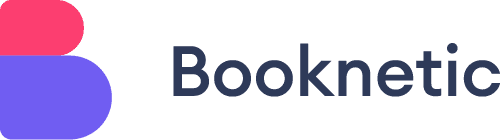

3 – Jetappointment

Tu connais peut-être l’excellent plugin WP et Elementor : Crocoblock ? Et bien si tu n’as besoin que que la fonctionnalité de booking, je te recommande de consulter le plugin Jetappointment.
Tout comme les autres plugins de prises de rendez-vous, Jetappointment est particulièrement adapté aux propriétaires de business qui possèdent un site internet sur lequel on peut booker un rdv.
Voici une liste non exhaustive des fonctionnalités :
- Formulaires personnalisables
- Intégration avec toutes les passerelles de paiement disponibles sur WooCommerce
- Intégration à l’API de Zoom
- Formulaires et popups
- RDV avec choix libre de l’heure ou heure fixe
- Intégration avec Zapier, Mailchimp, Integromat, Google Calendar, ActiveCampaign et GetResponse
Au niveau des tarifs, c’est plutôt simple et tant mieux :
- 19$ / an pour 1 site
- 39$ / an pour un nombre illimité de sites
Les reviews de Crocoblock sur Trustpilot sont tout bonnement impeccables avec une note de 4,9/5 sur 945 commentaires.


Mon avis sur The Events Calendar (2024)

Note globale : 4,5/5
L’extension The Events Calendar est sans aucun doute la meilleure solution pour organiser des événements et créer sa propre billetterie en ligne sur WordPress.
Sa version gratuite, bien que basique sur certains points, offre déjà de nombreuses possibilités. Quelle que soit ton activité ou ton besoin, tu peux donc t’en servir pour mettre en ligne des événements et même développer tes ventes.
En passant à la version Pro et en utilisant certains des différents add-ons que je t’ai présentés ci-dessus, tu disposeras d’une solution fiable, complète, simple à utiliser, hautement évolutive et capable de répondre à large éventail de besoins. Il n’existe selon pas d’équivalent sérieux à ce jour.
L’extension The Event Calendar est sans aucun doute la meilleure solution pour organiser des événements et créer sa propre billetterie en ligne sur WordPress.
- L'existence d'une version gratuite
- La simplicité d'utilisation et l'intégration parfaite avec Gutenberg
- La possibilité de gérer plusieurs organisateurs et lieux d'accueil
- Les nombreux formats d'événements compatibles
- Les nombreux add-ons gratuits et payants
- Le prix grimpe vite avec la version PRO et les addons
J’espère que ce tutoriel te sera utile pour organiser à ton tour des événements via ton site WordPress. Que penses-tu du plugin The Events Calendar ? L’as-tu déjà utilisé ? Peut-être préfères-tu passer par une autre solution ? Discutons-en dans les commentaires !


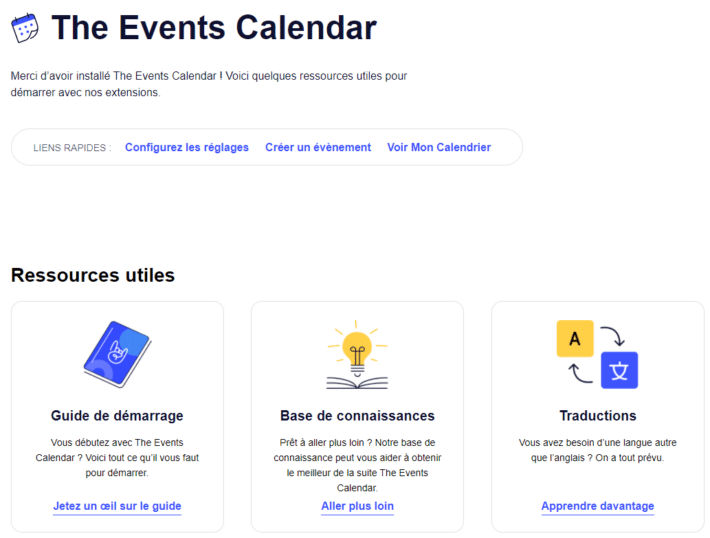
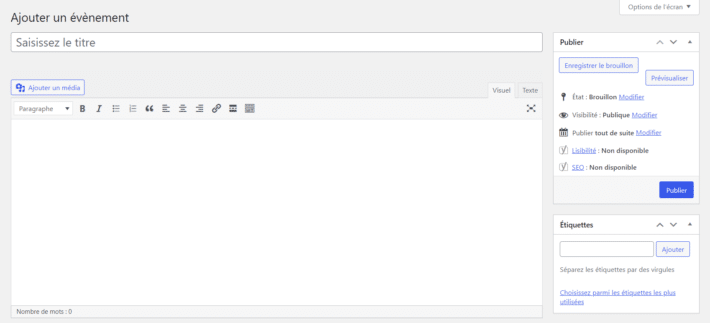
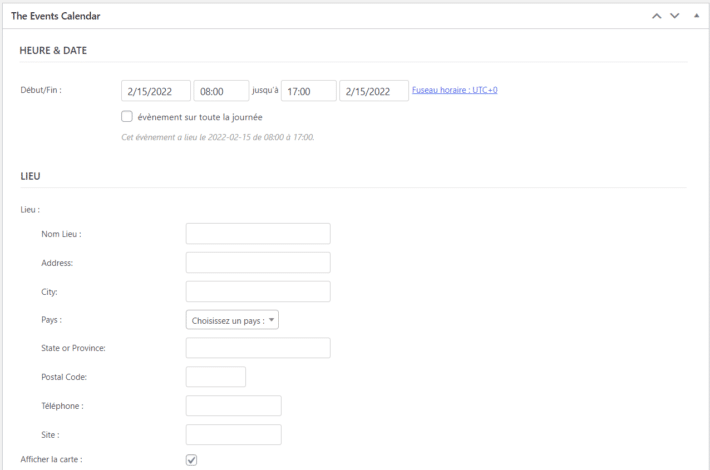
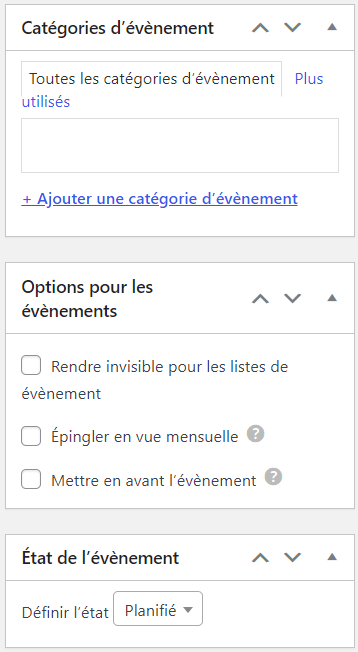

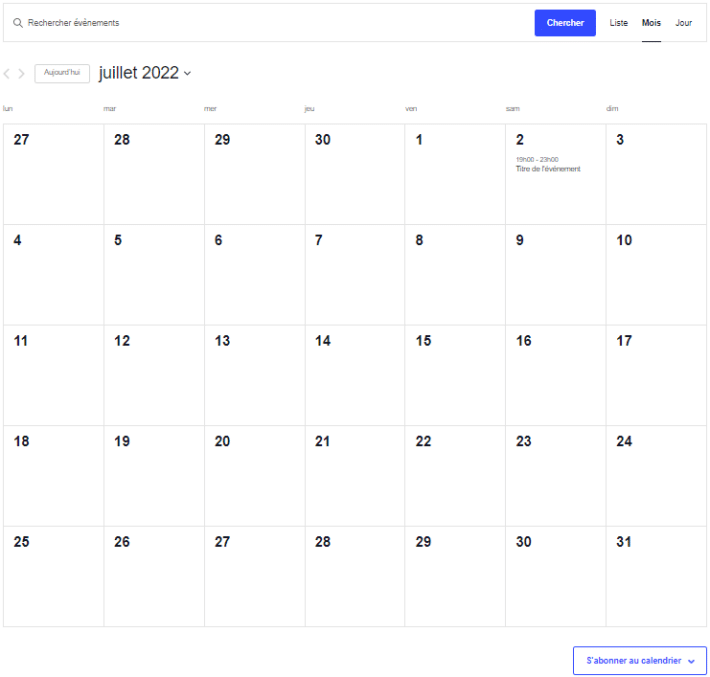
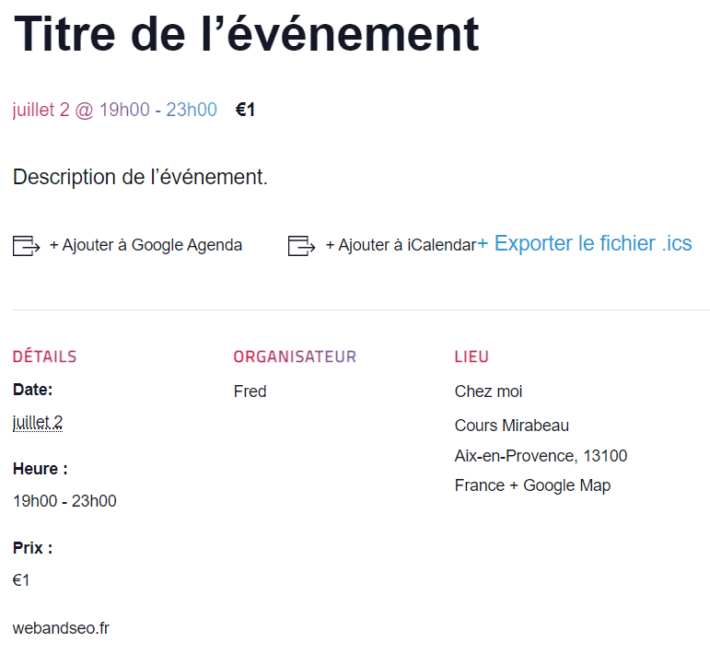


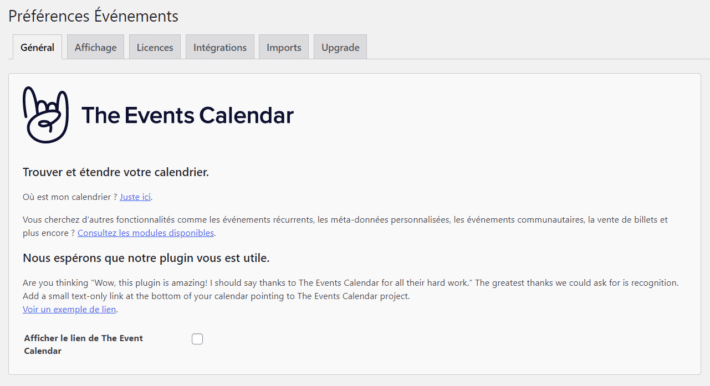

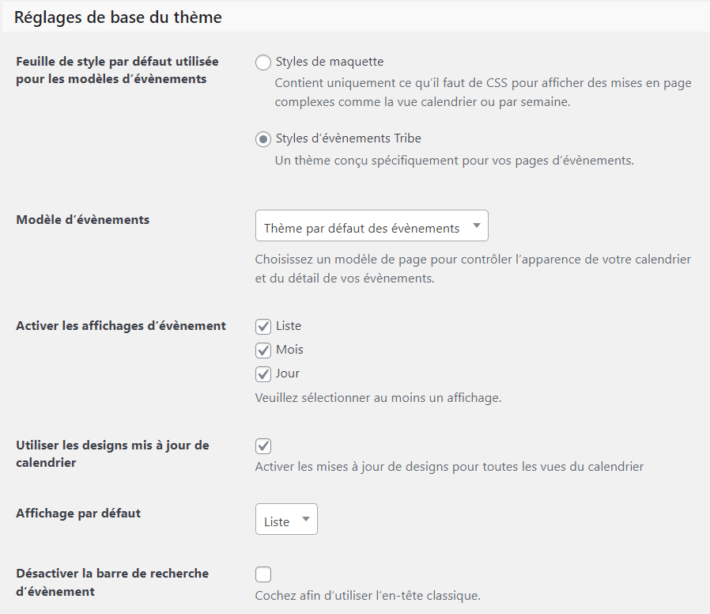
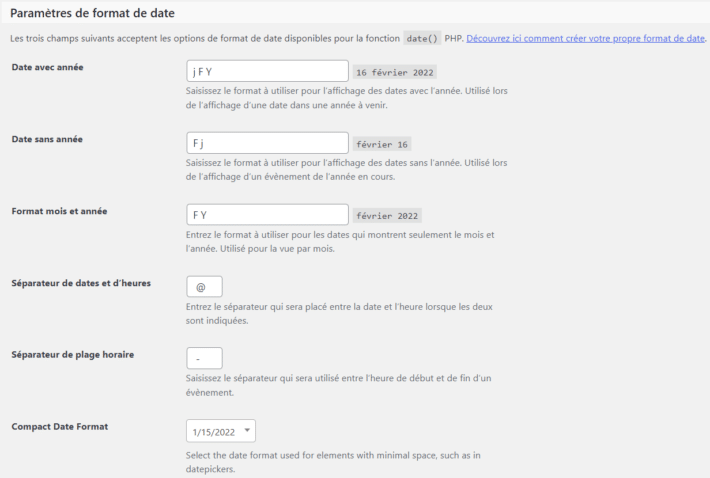



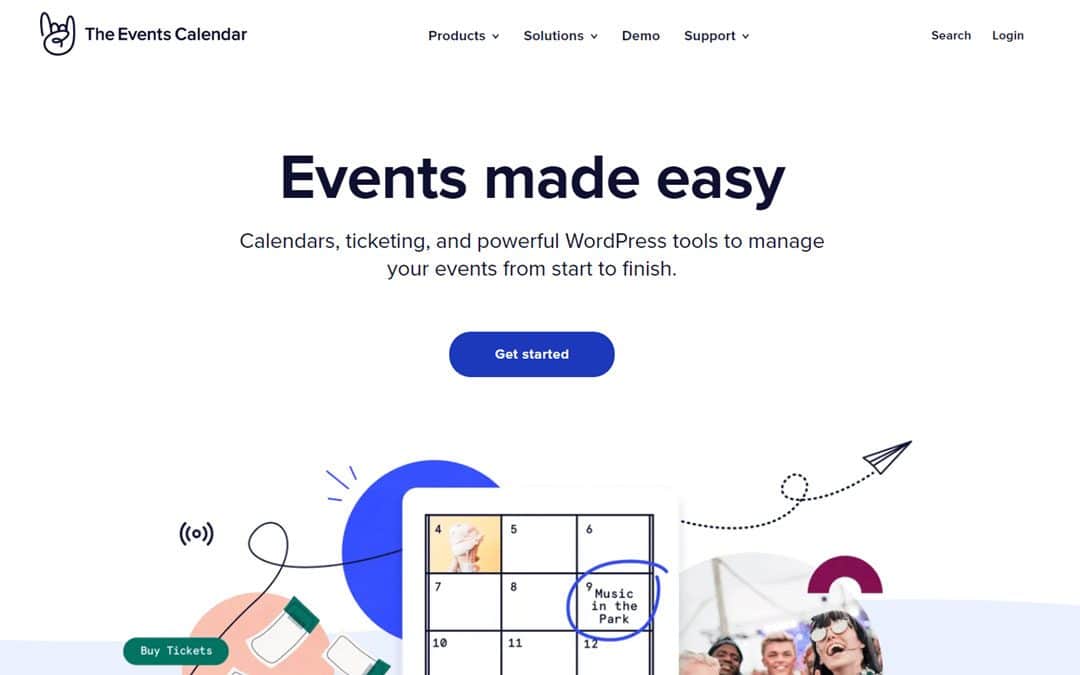
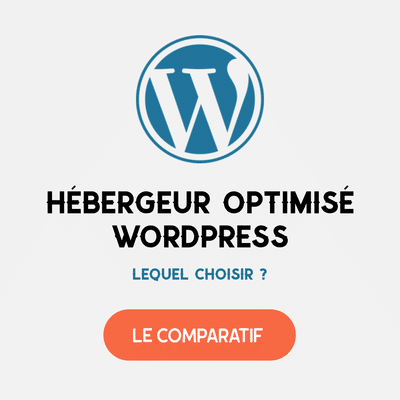



Laisser un commentaire